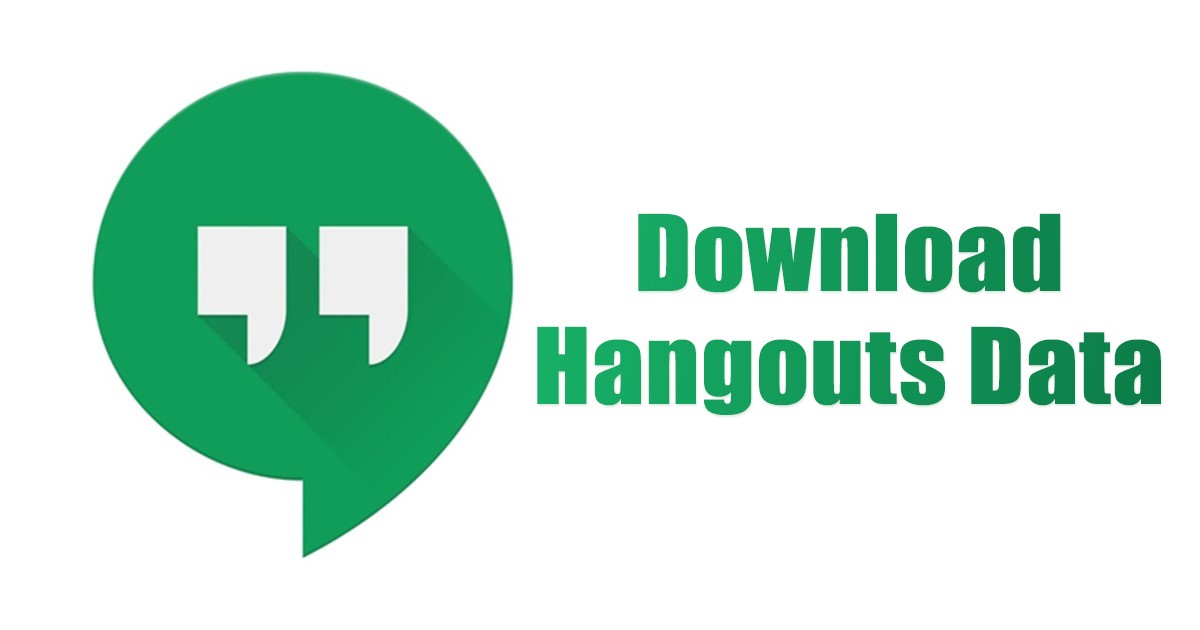
Nếu thường xuyên đọc tin tức công nghệ, bạn có thể biết rằng Google sắp đóng cửa Hangouts vào tháng 11 năm nay. Bây giờ, Google Hangouts đang đếm những ngày cuối cùng, nó đã buộc người dùng phải chuyển sang các lựa chọn thay thế cho Hangouts.
Mặc dù có nhiều lựa chọn thay thế hangout trên web, nhưng nếu bạn định chuyển sang một nền tảng khác, thì được khuyến nghị tải xuống và lưu tất cả dữ liệu Google Hangouts của bạn an toàn cục bộ.
Di chuyển dữ liệu Google Hangouts
Mặc dù có khả năng mất dữ liệu Hangouts tương đối ít hơn vì Google đã tuyên bố chuyển dữ liệu của người dùng sang Google Trò chuyện từ Hangouts , quá trình này có thể không thành công.
Google cho biết rằng’một số cuộc trò chuyện hoặc một phần của cuộc trò chuyện sẽ không tự động di chuyển từ Hangouts sang Trò chuyện’. Nếu quá trình di chuyển không thành công, bạn sẽ nhận được email từ Google về vấn đề này. Tuy nhiên, vấn đề là nếu bạn hiếm khi kiểm tra email của mình, bạn có thể bỏ lỡ thư từ Google và mất dữ liệu của mình.
Vì vậy, mặc dù Google di chuyển dữ liệu của bạn trong Google trò chuyện, bạn nên tải xuống và lưu trữ Dữ liệu Hangouts cục bộ. Bạn không cần phải lo lắng về việc mất nhiều năm trò chuyện.
Google Drive thêm các phím tắt Cắt, Sao chép và Dán
Các bước tải xuống dữ liệu Google Hangouts của bạn trước khi nó đóng Tắt
Vì vậy, nếu bạn muốn tải xuống dữ liệu Google Hangouts của mình trước khi nó tắt, bạn cần thực hiện theo một số bước đơn giản mà chúng tôi đã chia sẻ bên dưới. Dưới đây là cách tải xuống dữ liệu Google Hangouts .
1. Mở trình duyệt web yêu thích của bạn và truy cập trang Google Takeout .
2. Nhấp vào nút Bỏ chọn tất cả ở góc trên cùng bên phải của trang Google Takeout. Thao tác này sẽ bỏ chọn tất cả các dịch vụ của Google.
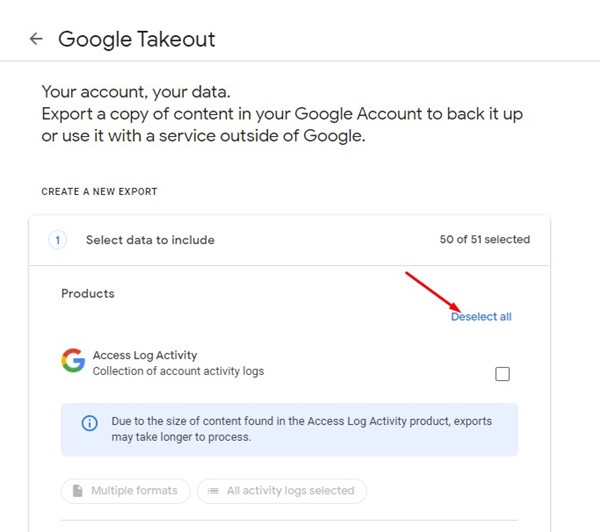
3. Bây giờ, hãy cuộn xuống và chỉ chọn Hangouts .
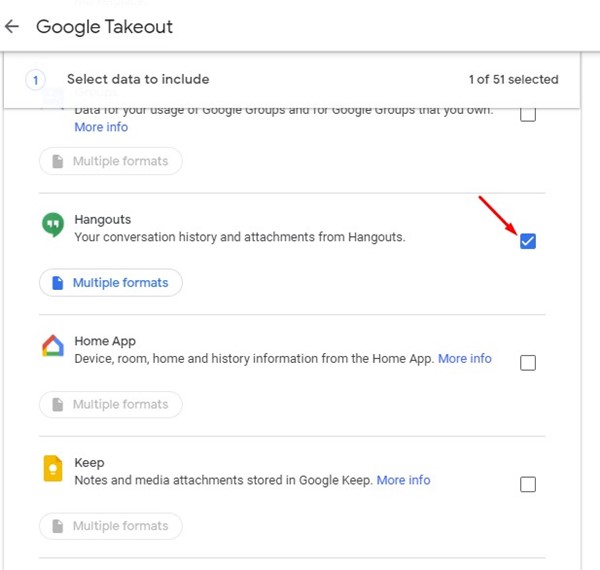
4. Sau khi xuống dưới, cuộn xuống dưới cùng và nhấp vào Bước tiếp theo .
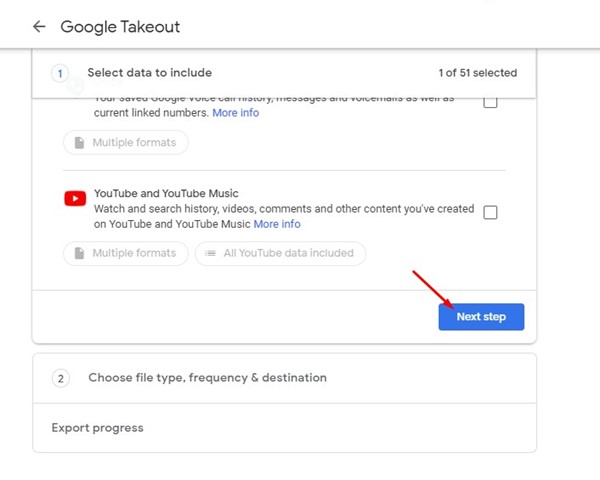
5. Tiếp theo, chọn Tần suất xuất một lần và chọn loại & kích thước tệp . Sau khi hoàn tất, hãy nhấp vào nút Tạo xuất .
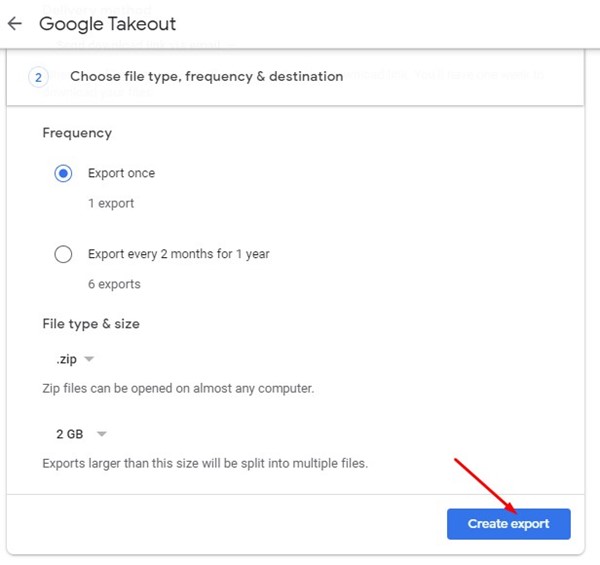
6. Bây giờ, bạn cần đợi cho đến khi Google Tạo tệp xuất chứa dữ liệu Hangouts của bạn.
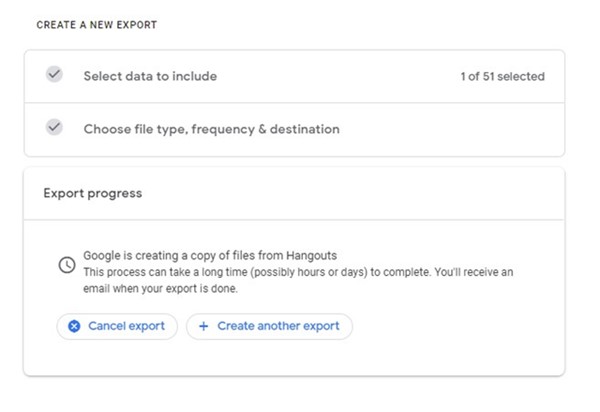
Vậy là xong! Bây giờ Google sẽ tạo một tệp xuất và sẽ gửi cho bạn một email. Bạn cần nhấp vào liên kết trên email và nhấp vào nút Tải xuống bên cạnh tệp xuất của bạn.

Xin lưu ý rằng Google có thể mất vài giờ hoặc thậm chí vài ngày để tạo tệp xuất. Vì vậy, hãy tải xuống dữ liệu Google Hangouts trước khi quá muộn.
Cách tìm và lưu vị trí đỗ xe trên Google Maps
Đó là tất cả về cách tải xuống dữ liệu Google Hangouts của bạn trước khi tắt. Bạn nên tải xuống tệp xuất ở một nơi an toàn nếu bạn muốn tránh mất dữ liệu quan trọng. Nếu bạn cần thêm bất kỳ trợ giúp nào liên quan đến việc tải xuống dữ liệu Google Hangouts , hãy cho chúng tôi biết trong phần nhận xét.

